FlightGear 비행 시뮬레이터를 무료로 다운로드하세요 [재밌게 즐기세요]
![FlightGear 비행 시뮬레이터를 무료로 다운로드하세요 [재밌게 즐기세요] FlightGear 비행 시뮬레이터를 무료로 다운로드하세요 [재밌게 즐기세요]](https://tips.webtech360.com/resources8/r252/image-7634-0829093738400.jpg)
누구나 가끔은 휴식이 필요합니다. 흥미로운 게임을 찾고 있다면 Flight Gear를 한번 플레이해 보세요. 무료 멀티 플랫폼 오픈소스 게임입니다.
Grand Theft Auto III는 GTA 시리즈의 첫 3D 비디오 게임입니다. 2001년에 출시되었고 완전히 혁명적이었습니다. 게임 산업이 오픈 월드 비디오 게임을 보는 방식을 재작업했으며 고전입니다.
GTA III가 출시되었을 때 PS2, PC 및 오리지널 Xbox로 출시되었습니다. 나중에는 Android, iOS 및 기타 운영 체제로 이식되었습니다. 그러나 결코 Linux로 이식되지 않았습니다. 따라서 이 클래식을 다시 재생하려면 호환성 도구를 통해 실행해야 합니다. 이 가이드에서는 그렇게 하는 방법을 보여 드리겠습니다!

Grand Theft Auto III는 Linux 플랫폼에서 제대로 작동합니다. ProtonDB에 따르면 Gold 등급이므로 흠잡을 데 없을 것입니다. 설치 프로세스를 시작하려면 터미널 창을 엽니다. 그런 다음 아래에 설명된 단계별 지침을 따르십시오.
1단계: Linux PC에서 GTA III를 플레이하려면 Linux Steam 클라이언트를 설치해야 합니다. 설치하려면 아래에 설명된 명령줄 설치 지침을 따르십시오.
Ubuntu Linux를 사용하는 사람들은 Apt를 사용하여 시스템의 Ubuntu 소프트웨어 리포지토리를 통해 직접 Steam을 얻을 수 있습니다 .
sudo apt 설치 스팀
데비안은 "비자유" 소프트웨어 저장소에 Steam이 있습니다. 그러나 패키지를 수동으로 다운로드하여 Steam을 설치하는 것이 훨씬 빠릅니다. Steam을 다운로드하려면 아래 wget 명령을 사용하세요.
wget https://steamcdn-a.akamaihd.net/client/installer/steam.deb
dpkg 를 사용 하여 Debian에 Steam을 설치합니다 .
sudo dpkg -i steam.deb
Arch Linux는 항상 소프트웨어 저장소에서 Steam을 사용할 수 있었습니다. 설치하려면 Pacman을 사용하십시오 .
sudo 팩맨 -S 스팀
Fedora 또는 OpenSUSE에서 GTA III를 플레이할 계획이라면 가장 좋은 방법은 Steam 클라이언트의 Flatpak 릴리스를 설치하는 것입니다.
Steam을 Flatpak으로 설치할 수 있습니다. 이것은 특히 Steam 설치를 지루하게 만드는 배포판을 사용하는 경우 좋은 소식입니다. 설치를 시작하려면 가이드 에 따라 Linux PC에서 Flatpak 런타임 을 설정하십시오 . Flatpak 런타임이 필요하며 이것이 없으면 Flatpak을 사용할 수 없습니다.
일단 처리되면 flatpak remote-add 명령을 실행하여 Flatpak 설치에 Flathub 앱 스토어를 추가하십시오. Flathub는 Linux Steam 클라이언트가 있는 곳입니다.
flatpak 원격 추가 --if-not-exists flathub https://flathub.org/repo/flathub.flatpakrepo
Flathub를 설정한 후 시스템에 Steam 앱을 설치할 수 있습니다. 아래 의 flatpak 설치 명령을 사용하여 앱을 작동시키십시오.
flatpak 설치 flathub com.valvesoftware.Steam
2단계: Steam 앱이 설치된 상태에서 Steam 클라이언트를 열고 사용자 이름과 비밀번호로 로그인합니다. 그런 다음 "Steam"메뉴를 찾아 마우스로 클릭하십시오. "Steam" 메뉴는 왼쪽 상단에 있습니다. "Steam" 메뉴 내에서 "설정"을 클릭하여 Steam 설정 영역에 액세스합니다.
3단계: 설정 영역에서 "Steam Play"를 찾아 마우스로 클릭합니다. 여기에서 "지원되는 타이틀에 대해 Steam Play 활성화"를 찾아 옆에 있는 상자를 선택하여 켭니다. 그런 다음 "다른 모든 타이틀에 대해 Steam Play 활성화"를 찾아 옆에 있는 상자를 클릭합니다.
이 두 가지 설정을 활성화하면 Linux Steam 클라이언트에서 GTA III를 실행할 수 있습니다.
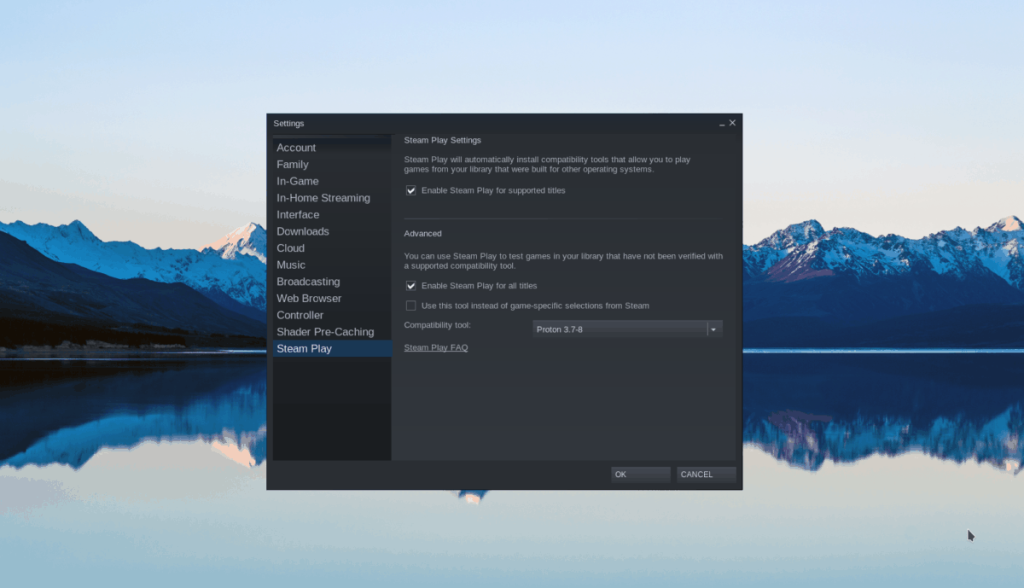
4단계: "확인" 버튼을 찾아 클릭하여 변경 사항을 저장합니다.
5단계: "STORE" 버튼을 찾아 마우스로 클릭하여 Steam Storefront로 이동합니다. Steam 상점에서 검색 상자를 찾아 마우스로 클릭하십시오. 검색 상자 안에 "Grand Theft Auto III"를 입력 하고 Enter 키를 눌러 검색합니다.
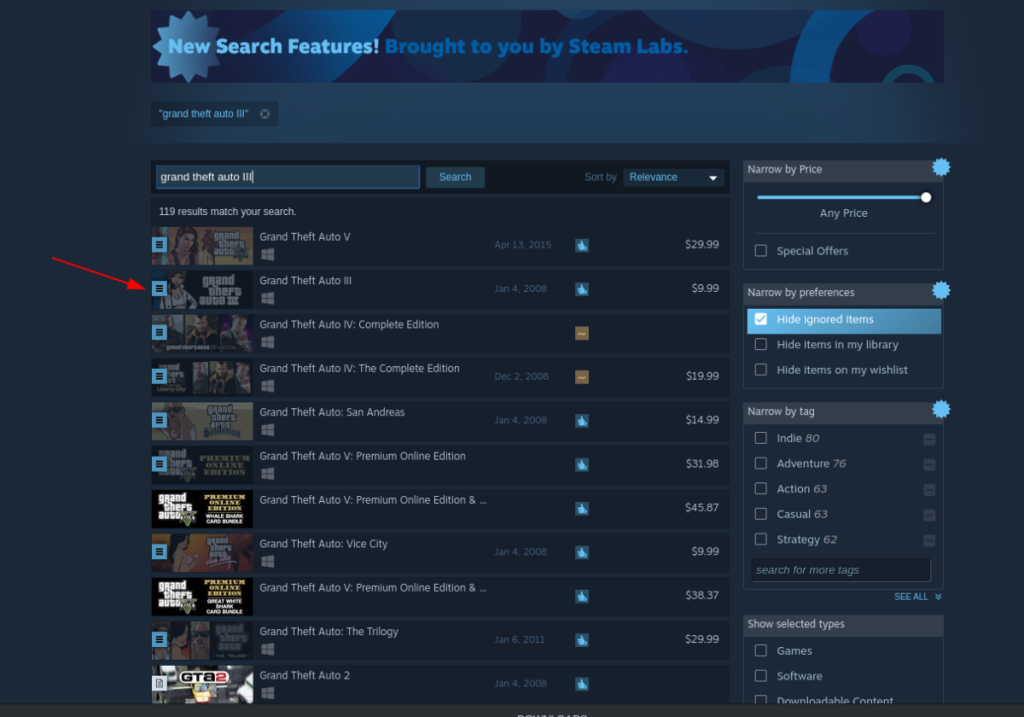
6단계: 검색 결과에서 "Grand Theft Auto III"를 클릭하면 Steam의 GTA III Storefront 페이지로 이동합니다. GTA III Storefront 페이지에서 녹색 "장바구니에 추가" 버튼을 찾아 클릭하여 게임을 구매하십시오.
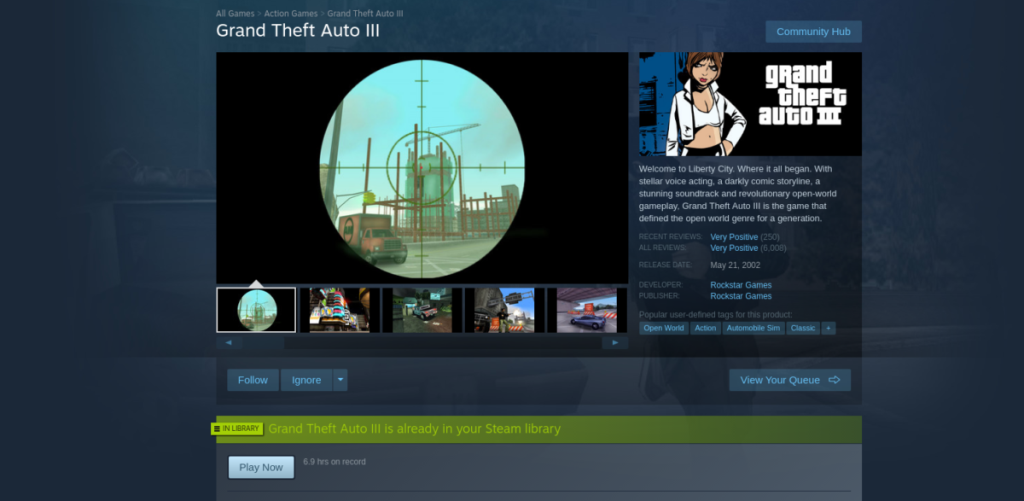
7단계: Steam에서 "라이브러리" 버튼을 클릭하여 Steam 라이브러리로 이동합니다. 그런 다음 게임에서 "Grand Theft Auto III"를 검색합니다. 라이브러리에서 게임을 찾으면 마우스로 클릭하여 Steam의 GTA III 라이브러리 페이지에 액세스하십시오.
라이브러리 페이지에서 파란색 "INSTALL" 버튼을 찾아 마우스로 클릭합니다. 이 버튼을 클릭하면 Steam이 Linux에 GTA III 다운로드 및 설치를 시작합니다. 이 다운로드에는 약간의 시간이 걸릴 수 있습니다. 인내심을 가지세요!
8단계: Steam이 PC에 GTA III를 설치하도록 합니다. 프로세스가 완료되면 파란색 "INSTALL" 버튼이 녹색 "PLAY" 버튼으로 바뀝니다. Linux PC에서 GTA III를 시작하려면 선택하십시오! 그것은 훌륭하게 실행되어야합니다!

GTA III는 ProtonDB에서 Gold 등급을 받았습니다. 금은 완벽한 점수가 아니며 어떤 경우에는 Linux 사용자가 게임에 문제가 있을 수 있음을 나타냅니다. 대다수의 플레이어에게 GTA III는 잘 작동합니다. 그러나 작동하는 데 문제가 발생하면 스스로에게 호의를 베풀고 GTA III ProtonDB 페이지 를 확인 하십시오 . 당신이 직면한 문제를 해결하는 데 도움이 될 것입니다!
Linux 에서 GTA San Andreas 또는 GTA Vice City 를 플레이하고 싶으십니까? 둘 다에 대한 가이드가 있습니다.
누구나 가끔은 휴식이 필요합니다. 흥미로운 게임을 찾고 있다면 Flight Gear를 한번 플레이해 보세요. 무료 멀티 플랫폼 오픈소스 게임입니다.
MP3 Diags는 음악 오디오 컬렉션의 문제를 해결하는 최고의 도구입니다. MP3 파일에 태그를 지정하고, 누락된 앨범 커버 아트를 추가하고, VBR을 수정할 수 있습니다.
Google Wave와 마찬가지로 Google Voice는 전 세계적으로 큰 화제를 불러일으켰습니다. Google은 우리의 소통 방식을 바꾸는 것을 목표로 하고 있으며,
Flickr 사용자가 사진을 고화질로 다운로드할 수 있는 도구는 많지만, Flickr Favorites를 다운로드할 수 있는 방법이 있을까요? 최근에
샘플링이란 무엇입니까? 위키피디아에 따르면 "음반의 일부 또는 샘플을 가져와 악기나 기타 도구로 재사용하는 행위입니다.
Google 사이트는 사용자가 Google 서버에 웹사이트를 호스팅할 수 있도록 하는 Google의 서비스입니다. 하지만 한 가지 문제가 있습니다. 백업 기능이 내장되어 있지 않다는 것입니다.
Google Tasks는 캘린더, Wave, Voice 등과 같은 다른 Google 서비스만큼 인기가 없지만 여전히 널리 사용되고 있으며 사람들의 필수품입니다.
Ubuntu Live 및 DBAN 부팅 CD를 통해 하드 디스크 및 이동식 미디어를 안전하게 지우는 방법에 대한 이전 가이드에서 Windows 기반 디스크에 대해 설명했습니다.
Linux에서 Vivaldi 웹 브라우저를 일일 드라이버로 사용하십니까? 안전한 보관을 위해 브라우저 설정을 백업하는 방법을 알아보세요.
고정된 Gnome 데스크탑 세션을 수정하는 방법에 대한 가이드






![손실된 파티션 및 하드 디스크 데이터 복구 방법 [가이드] 손실된 파티션 및 하드 디스크 데이터 복구 방법 [가이드]](https://tips.webtech360.com/resources8/r252/image-1895-0829094700141.jpg)

